时间:2022-04-22 09:26:49 作者:娜娜 来源:系统之家 1. 扫描二维码随时看资讯 2. 请使用手机浏览器访问: https://m.xitongzhijia.net/xtjc/20220422/244418.html 手机查看 评论 反馈
MAC地址也叫物理地址、硬件地址,MAC地址用于在网络中唯一标示一个网卡,一台设备若有一或多个网卡,则每个网卡都需要并会有一个唯一的MAC地址。今天小编将为大家带来Win11电脑mac地址查询方法,有需要的朋友们一起来看看吧。
Win11电脑mac地址查询方法:
1、首先,按键盘上的 Win 键,或点击任务栏上的开始图标;
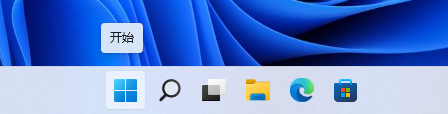
2、然后点击所有应用下的设置(Win+i);
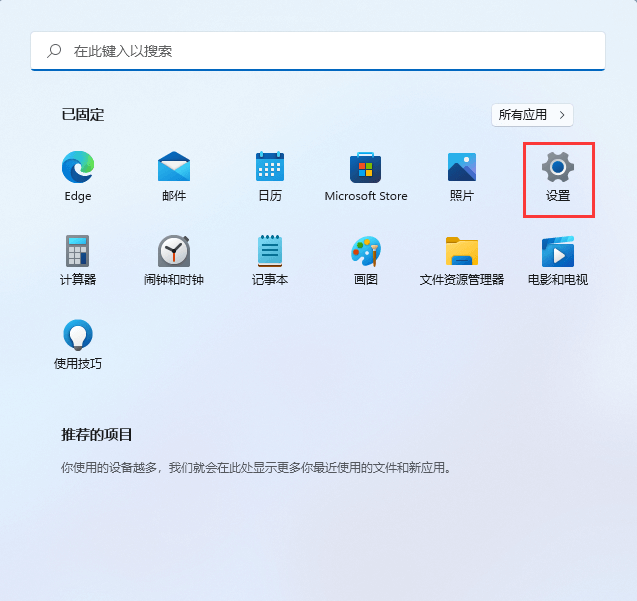
3、Windows 设置窗口,左侧边栏,点击网络和 Internet;
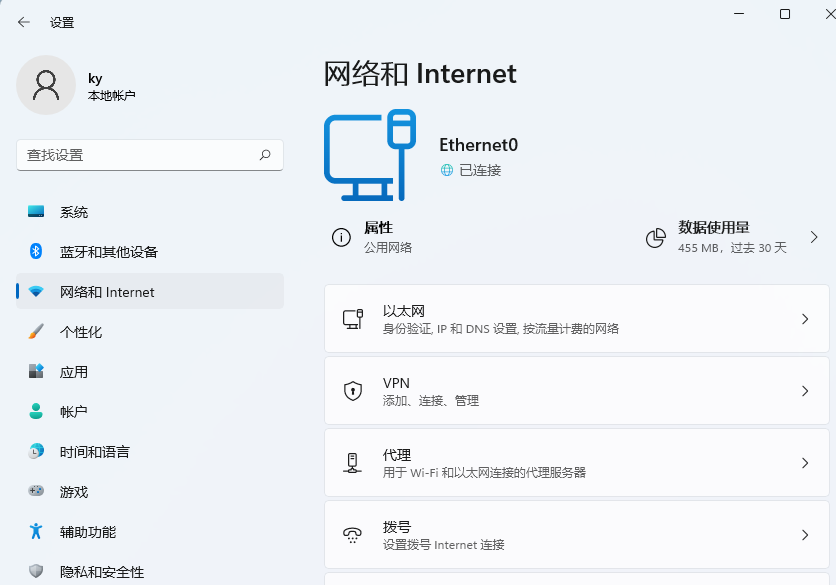
4、网络和 Internet 下,点击属性(公用网络);
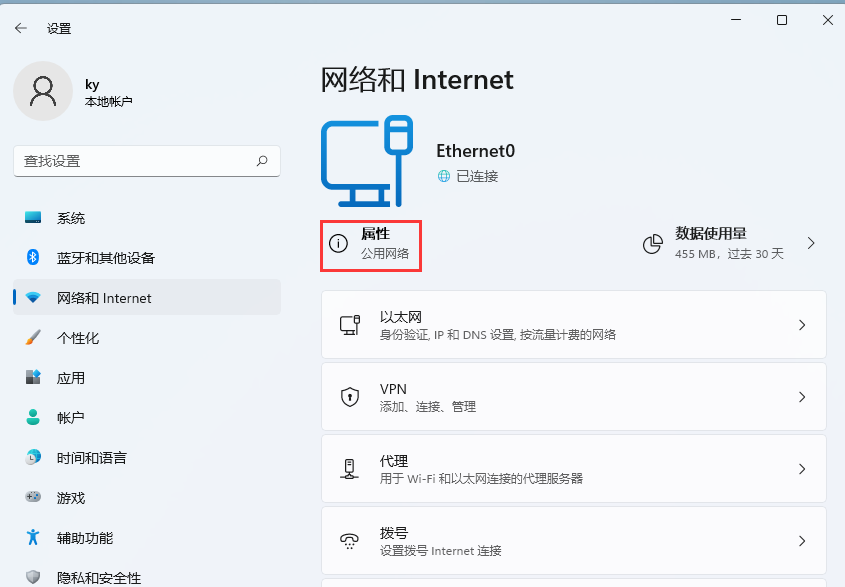
5、当前路径为:网络和 Internet >以太网,往下就可以查看到物理地址(MAC)了;
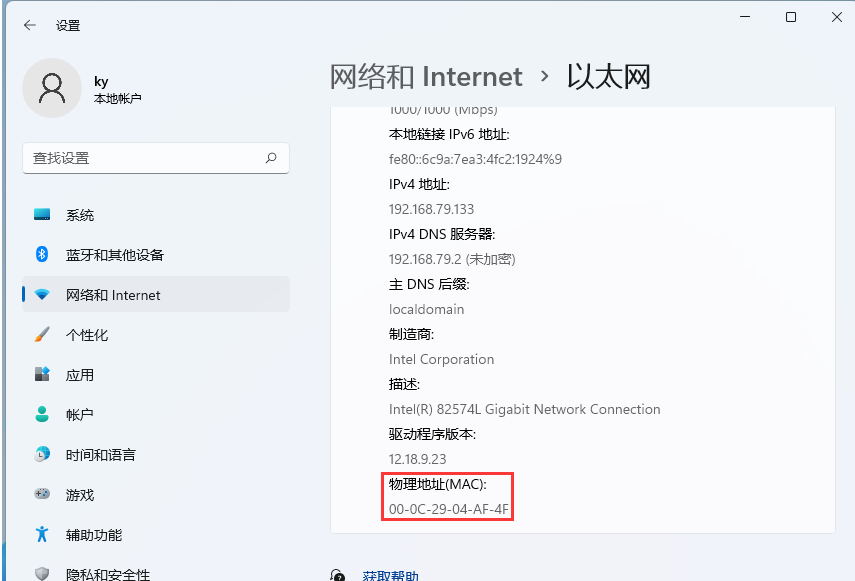
发表评论
共0条
评论就这些咯,让大家也知道你的独特见解
立即评论以上留言仅代表用户个人观点,不代表系统之家立场